雨林木风ghost xp sp3 纯净版电脑桌面屏保怎么设置
发布时间:2016-10-17 13:50:52 浏览数:
有时候会觉得电脑桌面太单一了,视觉疲劳,想换一个自己喜欢的图片,雨林木风ghost xp sp3 纯净版电脑桌面屏保怎么设置?且看以下教程。
具体方法如下:
1、首先网上搜索一张你喜欢的图片,下载或者保存在桌面上;
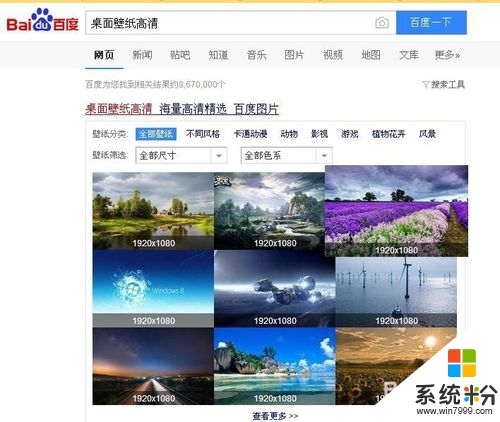
2、桌面空白处,右击找到“属性”;
3、看到“显示属性”界面,单击“桌面”,小的显示屏显示的就是当前的桌面,我们要换自己喜欢的桌面;
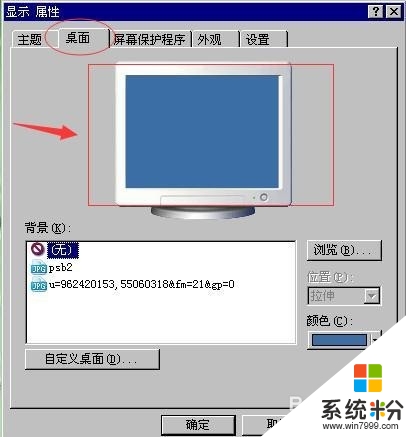
4、单击“浏览”;
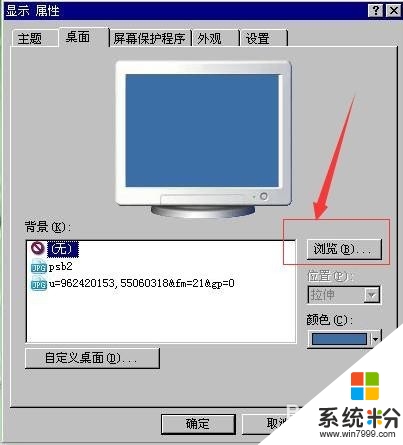
5、进入”浏览“界面,(因为我的图片放在桌面,)单击桌面,找到下载的那张图片,点击打开;
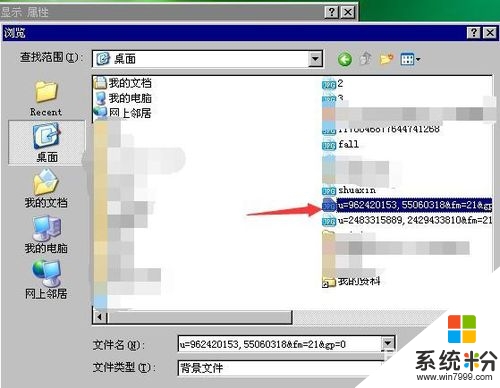
6、小显示屏那里变样了,是不是?我们还可以选择位置,拉伸、平铺‘、居中,看自己喜欢,我喜欢拉伸的;

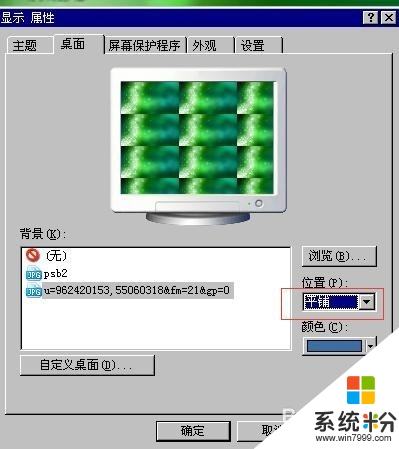
7、选择好后,点击应用——确定,点击应用后,桌面已经改变了,这时候我再点击确定,查看一下桌面,是不是已经变成自己喜欢的图片了呢。

【雨林木风ghost xp sp3 纯净版电脑桌面屏保怎么设置】根据上述的步骤来设置就可以了,还有其他的ghost操作系统下载后使用的疑问,欢迎大家上系统粉官网查看。